Как защитить правила условного форматирования в Excel?
Как всем известно, другие пользователи не смогут просматривать формулы при обмене листом, если вы скрыли ячейки с формулами и затем защитили лист. Однако, если на листе есть правила условного форматирования, другие пользователи могут просмотреть правило формулы условного форматирования, если они скопируют и вставят диапазон ячеек из защищенного листа на другой лист. Если вы не хотите, чтобы формулы в правилах условного форматирования были видны, здесь я могу предложить код VBA для помощи.
Защитите правила условного форматирования с помощью VBA
 Защитите правила условного форматирования с помощью VBA
Защитите правила условного форматирования с помощью VBA
Чтобы защитить правила условного форматирования от просмотра путем копирования и вставки на другие листы, прямого способа нет. Но вот VBA может предотвратить копирование пользователями с защищенного листа на другие листы.
1. Нажмите клавиши Alt + F11 одновременно, чтобы открыть окно Microsoft Visual Basic for Applications.
2. В панели Проект дважды щелкните по имени листа, который вы хотите защитить от копирования и вставки на другие листы, и вставьте следующий код VBA в правую секцию скрипта. См. скриншот:
VBA: предотвращение копирования и вставки ячеек на другие листы.
Private Sub Worksheet_Deactivate()
Application.CutCopyMode = False
End Sub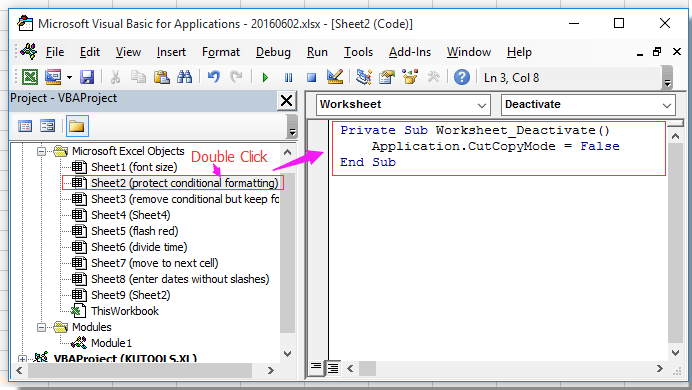
3. Сохраните код и закройте окно. С этого момента ячейки в этом защищенном листе нельзя будет копировать и вставлять на другие листы.

Раскройте магию Excel с Kutools AI
- Умное выполнение: Выполняйте операции с ячейками, анализируйте данные и создавайте диаграммы — всё это посредством простых команд.
- Пользовательские формулы: Создавайте индивидуальные формулы для оптимизации ваших рабочих процессов.
- Кодирование VBA: Пишите и внедряйте код VBA без особых усилий.
- Интерпретация формул: Легко разбирайтесь в сложных формулах.
- Перевод текста: Преодолейте языковые барьеры в ваших таблицах.
Связанная статья:
Как удалить условное форматирование, но сохранить формат в Excel?
Лучшие инструменты для повышения продуктивности в Office
Повысьте свои навыки работы в Excel с помощью Kutools для Excel и ощутите эффективность на новом уровне. Kutools для Excel предлагает более300 расширенных функций для повышения производительности и экономии времени. Нажмите здесь, чтобы выбрать функцию, которая вам нужнее всего...
Office Tab добавляет вкладки в Office и делает вашу работу намного проще
- Включите режим вкладок для редактирования и чтения в Word, Excel, PowerPoint, Publisher, Access, Visio и Project.
- Открывайте и создавайте несколько документов во вкладках одного окна вместо новых отдельных окон.
- Увеличьте свою продуктивность на50% и уменьшите количество щелчков мышью на сотни ежедневно!
Все надстройки Kutools. Один установщик
Пакет Kutools for Office включает надстройки для Excel, Word, Outlook и PowerPoint, а также Office Tab Pro — идеально для команд, работающих в разных приложениях Office.
- Комплексный набор — надстройки для Excel, Word, Outlook и PowerPoint плюс Office Tab Pro
- Один установщик, одна лицензия — настройка занимает считанные минуты (MSI-совместимо)
- Совместная работа — максимальная эффективность между приложениями Office
- 30-дневная полнофункциональная пробная версия — без регистрации и кредитной карты
- Лучшее соотношение цены и качества — экономия по сравнению с покупкой отдельных надстроек
